马上注册,结识高手,享用更多资源,轻松玩转三维网社区。
您需要 登录 才可以下载或查看,没有帐号?注册

x
本帖最后由 Abby001 于 2016-4-7 15:59 编辑 ! `6 r8 a/ v" k! k% `/ l; q, s2 [% h
# E- T% k1 [: s% }' H( T
关键词:中望3D 钣金 复杂钣金 拉伸凸缘 扫掠凸缘 随着工业化、智能化的发展,越来越多的产品被加载了更多的功能。制造企业在制造生产时都希望产品达到小体积,多功能的效果,展示出更高价值。为了更好地支撑这些产品的更多功能,作为产品重要组成部分的钣金件,其造型也变得越来越复杂,这就需要三维CAD设计软件的常规钣金功能可以很好的响应这种复杂造型的设计需求。 新推出的中望3D2016版本,在钣金模块中新增加了拉伸凸缘和扫掠凸缘功能,可以高效便捷地对造型复杂的钣金进行处理,满足更高的设计需要。 如图1所示,这种造型比较复杂的钣金如果是按照以往的做法,相信不少设计师都会感到头痛,而在中望3D 2016中,却能快速、精准地对其进行处理,我们一起来看看具体的操作吧。 " }% C& f; |0 @# ]8 E- U: U$ ~
 3 j3 j; `1 ]# A; Z- L$ }+ M5 e" O
3 j3 j; `1 ]# A; Z- L$ }+ M5 e" O 图1 造型复杂的钣金件 第一步:生成钣金基体。 首先,创建如图2所示的草图,然后使用“钣金模块”的“拉伸凸缘”功能创建多级钣金造型,图3为创建效果。 + V# R5 ~- E* s8 E. E% ^
 3 i* T$ Y- [3 O7 s/ `
3 i* T$ Y- [3 O7 s/ ` 图2 草图 + F) [/ b1 i( A) x' b
 3 K# E3 f# c# _9 h6 w' Y; v z& T
3 K# E3 f# c# _9 h6 w' Y; v z& T
图3 多级钣金造型 第二步:倒圆角。 分别进行R35和R60倒圆角操作,图4为完成后的效果。
) z! ?& `# \2 ?1 w' K8 \
 2 [* ]7 E+ A9 e) Y) M
2 [* ]7 E+ A9 e) Y) M
图4 倒圆角效果
7 J" y$ c9 Z* W4 a 第三步:生成复杂造型。 先按图5的效果,创建多级草图作为扫掠轮廓。
$ s" R6 m! J$ M) i1 O1 @6 |* Q
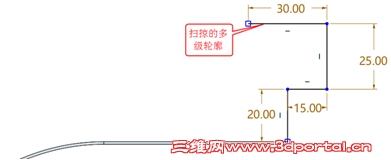 : i4 x1 p, i) N
: i4 x1 p, i) N 图5 多级草图 再按照图6中所指定的对应对象和参数,创建多级扫掠效果。
7 {7 i S/ Z0 N- Z3 K( X" m2 ?$ x" K
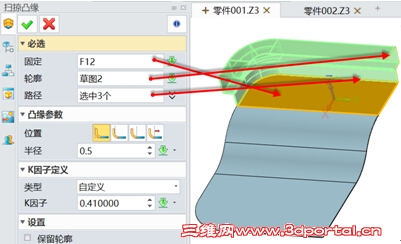 & v& M; c4 k) N9 t5 {* K8 ~
& v& M; c4 k) N9 t5 {* K8 ~
图6 创建多级扫掠效果 除此之外,也可以创建圆弧面钣金效果,先插入图7中的草图,再根据图8来定义相关参数。
; `% ?' S* u& |5 c& L8 l
 ( _3 R# e9 d, K: I2 g# D3 t
( _3 R# e9 d, K: I2 g# D3 t 图7 草图 " c8 [2 w% }( K9 n$ r4 _7 Z
 , p2 K8 }4 [1 \2 Y" N
, p2 K8 }4 [1 \2 Y" N
图8 定义参数 通过中望3D钣金模块中的拉伸凸缘和扫掠凸缘这两个功能,简单几个步骤即可创建出设计师所需要的复杂钣金,可为制造企业产品提升研发设计的效率带来很好的促进。 : }. |* S% z9 E7 a
|